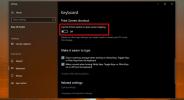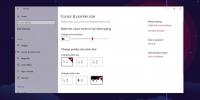Déplacer un message vers la boîte de réception ciblée dans Mail dans Windows 10
L'application Mail dispose d'une boîte de réception spéciale appelée "Focalisé‘. Il peut être activé et désactivé par les utilisateurs, mais l'application décide quels messages apparaîtront dans la boîte de réception ciblée. Tous les autres e-mails sont triés dans une boîte de réception appelée «Autres». Normalement, ce sont des e-mails générés automatiquement, tels que ceux que vous recevez des sites de médias sociaux lors d'une nouvelle activité. L'application a raison de les séparer cependant, elle se trompe parfois ou peut-être que vous vivriez pour voir certains e-mails dans votre boîte de réception Focused même s'ils proviennent d'un site de réseau social. Voici comment déplacer un message vers la boîte de réception ciblée dans Mail.

Déplacer un message vers la boîte de réception ciblée
Ouvrez Mail et accédez à l'onglet Autres. Recherchez l'e-mail que vous souhaitez déplacer vers la boîte de réception ciblée. Faites un clic droit dessus et sélectionnez l'option «Déplacer vers la focalisation» dans le menu contextuel.

Cela ne déplacera que ce seul message dans la boîte de réception ciblée. Tous les autres messages provenant du même expéditeur seront toujours envoyés dans la boîte de réception Autres.
Si vous souhaitez déplacer tous les messages d'un expéditeur particulier vers la boîte de réception ciblée, cliquez dessus avec le bouton droit de la souris dans la boîte de réception Autres et sélectionnez l'option «Toujours déplacer vers ciblé» dans le menu contextuel.
Déplacer le message vers la boîte de réception des autres
Cela fonctionne dans les deux sens, c'est-à-dire que vous pouvez également supprimer un message de la boîte de réception ciblée et l'envoyer à la boîte de réception Autres si vous le souhaitez. Le processus est similaire; accédez à la boîte de réception ciblée et cliquez avec le bouton droit sur le message que vous souhaitez déplacer. Sélectionnez "Déplacer vers les autres" dans le menu contextuel pour envoyer ce message particulier à la boîte de réception Autres. Tous les futurs messages du même expéditeur continueront d'apparaître dans la boîte de réception ciblée. Si vous souhaitez que tous les messages d'un expéditeur particulier soient envoyés dans la boîte de réception Autres au lieu de la boîte de réception ciblée, cliquez dessus avec le bouton droit et sélectionnez "Toujours déplacer vers les autres".
Il va sans dire que vous pouvez inverser cela à tout moment. Tout ce que vous avez à faire est de cliquer avec le bouton droit sur un message et de l'envoyer à une autre boîte de réception par message ou par expéditeur.
L'application Mail est plus ou moins basique. La boîte de réception Focused est l'une des fonctionnalités les plus intelligentes de l'application Mail. La boîte de réception ciblée est une fonctionnalité que Microsoft a copiée à partir d'Outlook. Microsoft a beaucoup plus de capacités application de messagerie pour Windows sous la forme d'Outlook. Étant donné que Mail est fourni avec Windows 10, c'est-à-dire qu'il est gratuit, la société n'est pas susceptible de développer la concurrence pour son application de messagerie principale. Il maintient l'application Mail pertinente et s'il le juge opportun, il y ajoutera quelques bonnes fonctionnalités.
Chercher
Messages Récents
Définir le navigateur par défaut dans Windows 8 pour les liens à partir d'applications tierces / de bureau
Si vous avez décidé de faire tourner Windows 8, mais que vous n’ête...
Comment ouvrir l'esquisse d'écran avec l'écran d'impression sur Windows 10
Windows a longtemps été critiqué pour ne pas avoir un bon outil de ...
Comment améliorer la visibilité du pointeur de la souris sur Windows 10
Le curseur sur Windows 10 n'a rien de fascinant. Il n'est pas sensi...